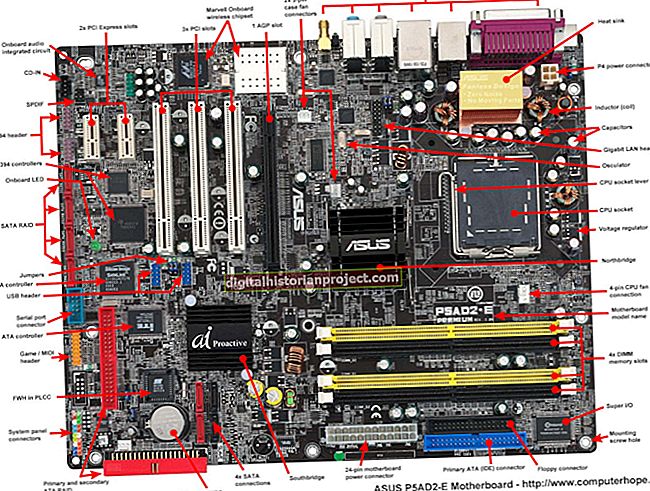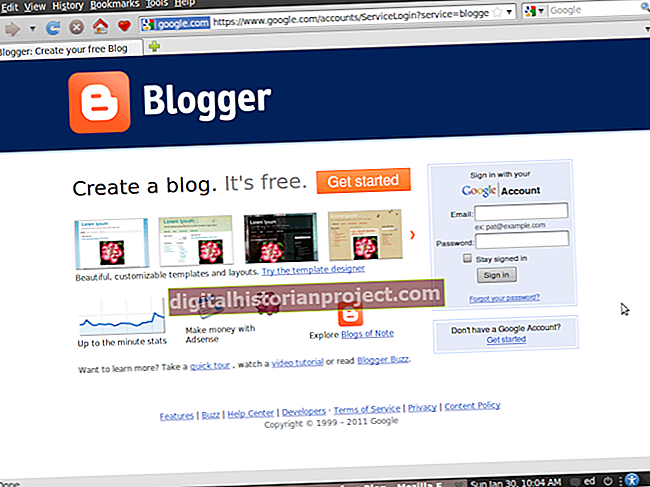Тумблр је комбинована платформа за друштвене мреже и блогове. Једна од карактеристика веб локација омогућава корисницима да постављају аудио датотеке на своје веб локације користећи Тумблр екстензије. Омогућавају репродукцију песама, али не укључују опцију изворног преузимања. Коришћење екстензије, као што је ТумТастер за Цхроме, омогућава вам преузимање датотека из веб прегледача и чување на локалном рачунару. Ово вам омогућава да датотеке слушате ван мреже или да их делите са својим запосленима без проласка кроз Тумблр страницу.
Додајте додатак ТумТастер
1
Дођите до веб продавнице Гоогле Цхроме помоћу прегледача Цхроме.
2
Укуцајте „тумтастер“ у траку за претрагу у горњем десном углу екрана.
3
Кликните на дугме „Додај у Цхроме“ које се појављује поред опције ТумТастер у резултатима.
4
Кликните на дугме „Додај“ у прозору за потврду који ће се појавити, а затим поново покрените прегледач када се екстензија инсталира.
Преузмите аудио датотеке
1
Идите на страницу Тумблр која садржи аудио датотеку коју желите да преузмете помоћу прегледача Гоогле Цхроме. Сада би на аудио датотеци требало да постоји веза „Кликните за преузимање“.
2
Кликните десним тастером миша на везу „Кликните за преузимање“ и одаберите опцију „Сачувај као“.
3
Изаберите фасциклу у коју желите да сачувате датотеку из прегледача датотека, у оквир за текст „Наме“ укуцајте препознатљиво име датотеке и кликните на дугме „Саве“. Музика се сада може отворити у омиљеном плејеру медија на рачунару.